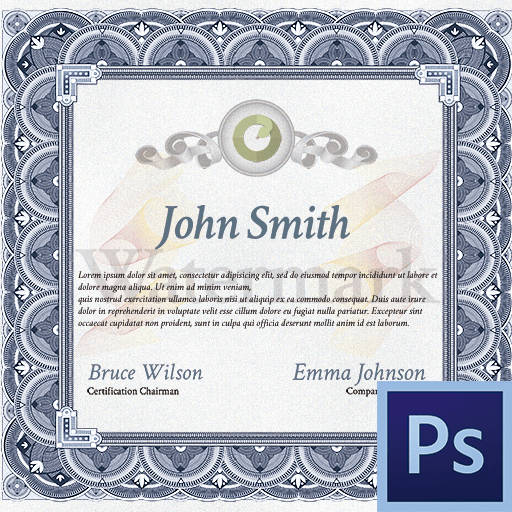Обробка очей на фотографіях-одна з найважливіших завдань при роботі в Фотошопі. На які тільки хитрощі не йдуть майстри, щоб зробити очі максимально виразними.
При художній обробці фото допускається зміна кольору як райдужної оболонки, так і всього ока цілком. Оскільки в усі часи користуються великою популярністю сюжети про зомбі, демонів та іншу нечисть, то створення повністю білих або чорних очей завжди буде в тренді.
Сьогодні, в рамках даного уроку, навчимося робити білі очі в програмі Фотошоп.
Білі очі
Для початку роздобудемо исходник для уроку. Сьогодні це буде ось такий зразок очей невідомої моделі:

- Виділяємо очі (в уроці опрацюємо тільки одне око) інструментом «Перо»
і скопіюємо на новий шар. Детальніше про цю процедуру можете прочитати в уроці нижче.
Урок: інструмент Перо в Фотошопі-теорія і практика
Радіус розтушовування при створенні виділеної області необхідно виставити в 0.
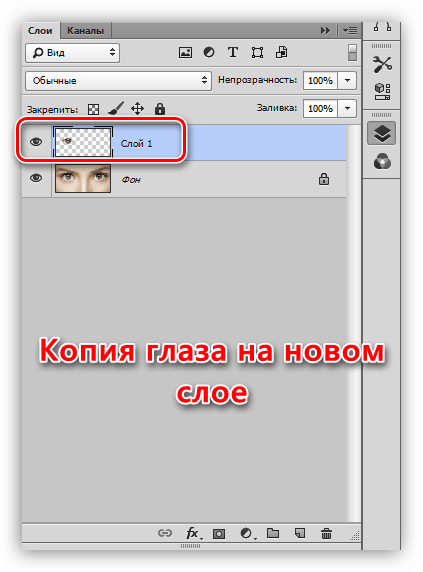
- Створюємо новий шар.
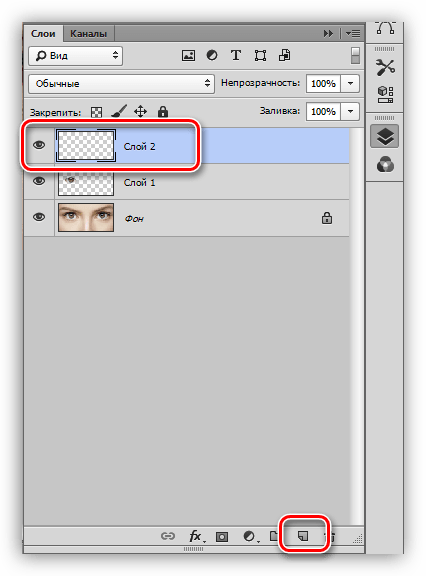
- Беремо пензлик білого кольору.
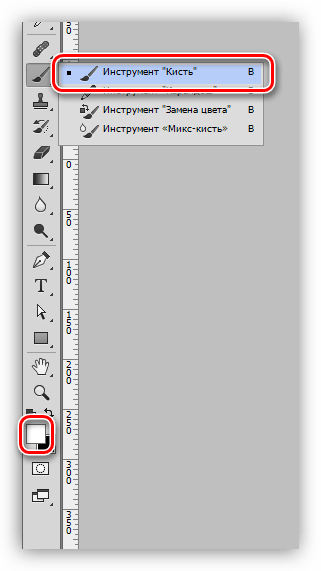
У палітрі налаштувань форми вибираємо м'яку, круглу.
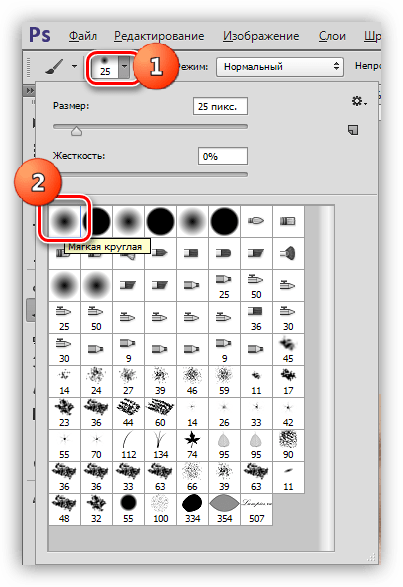
Розмір кисті підганяємо приблизно під розмір райдужки.
- Затискаємо клавішу CTRL
на клавіатурі і натискаємо по мініатюрі шару з вирізаним оком. Навколо елемента з'явиться виділення.

- Перебуваючи на верхньому (новому) шарі, натискаємо пензлем по райдужній оболонці кілька разів. Райдужка повинна повністю зникнути.
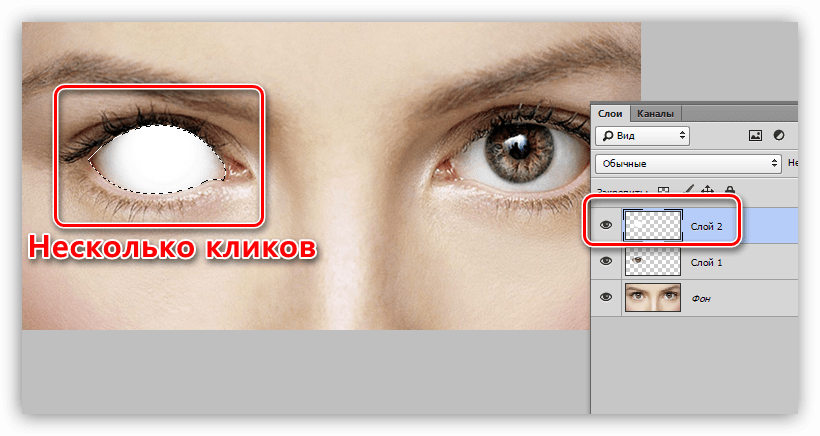
- Для того щоб зробити очей об'ємніше, а також для того, щоб згодом на ньому стали видні відблиски, необхідно домалювати тінь. Створюємо новий шар для тіні і знову беремо кисть. Колір міняємо на чорний, непрозорість зменшуємо до 25 – 30%.

На новому шарі малюємо тінь.
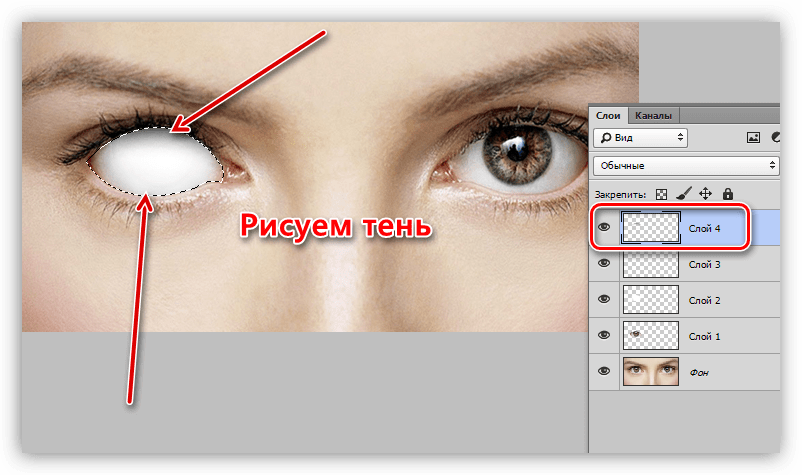
Коли закінчимо, знімаємо виділення поєднанням клавіш CTRL+D .
- Знімаємо видимість з усіх шарів, крім фонового, і переходимо на нього.
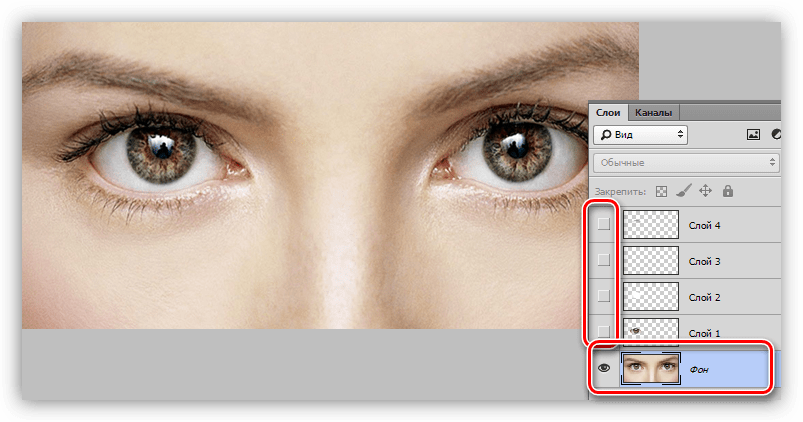
- У палітрі шарів переходимо на вкладку»канали"
.
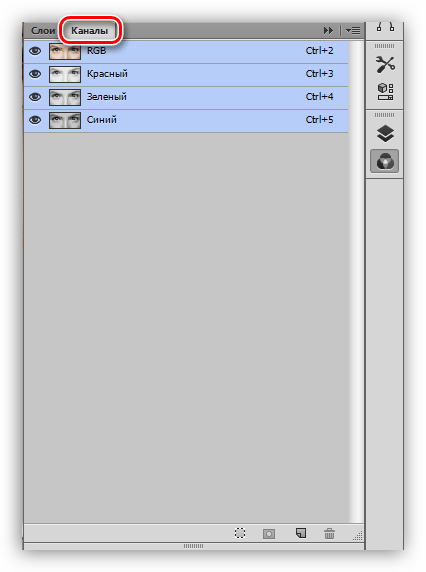
- Затискаємо клавішу CTRL
і натискаємо по мініатюрі синього каналу.
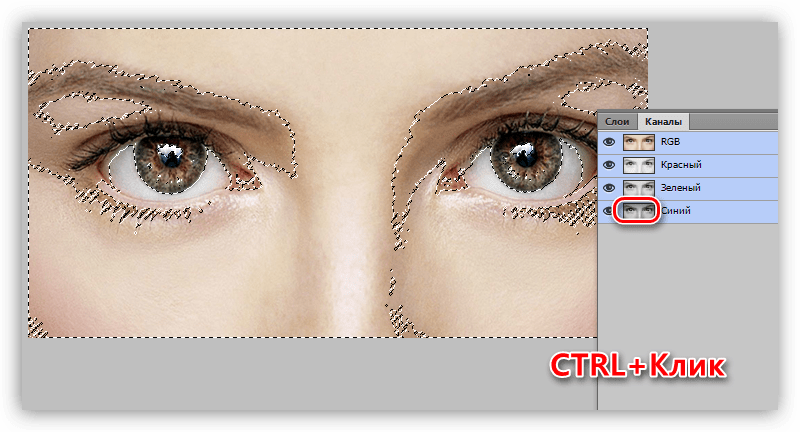
- Переходимо назад на вкладку «шари»
, включаємо видимість всіх шарів і створюємо новий в самому верху палітри. На цьому шарі ми будемо малювати відблиски.
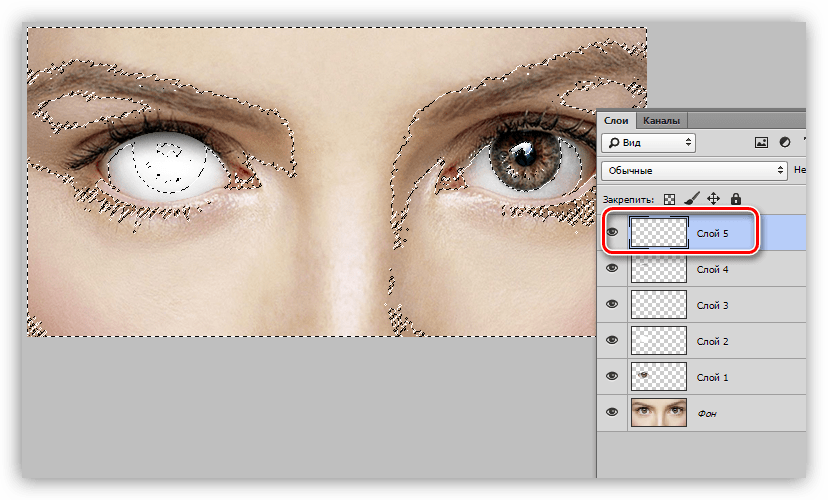
- Беремо кисть білого кольору з непрозорістю 100% і фарбуємо відблиск на оці.
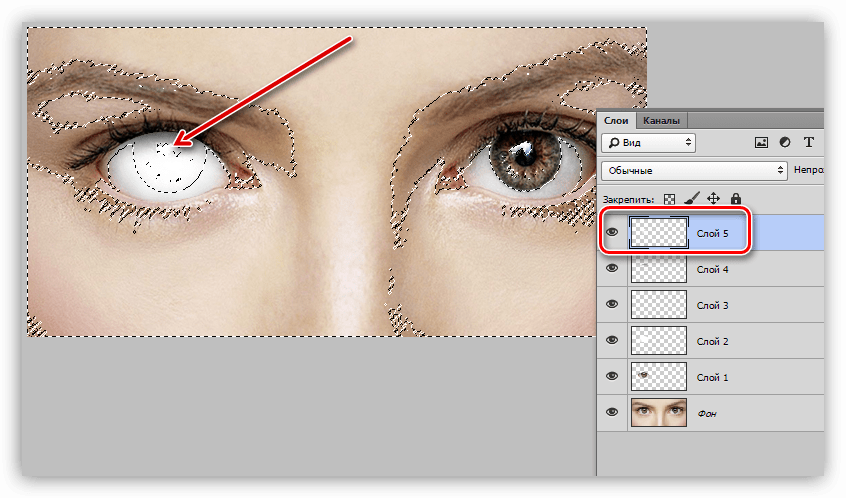
Очей готовий, знімаємо виділення ( CTRL+D ) і милуємося.

Білі, як і очі інших світлих відтінків, створюються найважче. З чорними очима простіше-для них не доведеться домальовувати тінь. Алгоритм створення такий же, потренуйтеся на дозвіллі.
У цьому уроці ми навчилися не тільки створювати білі очі, але і надавати їм обсяг за допомогою тіней і відблисків.